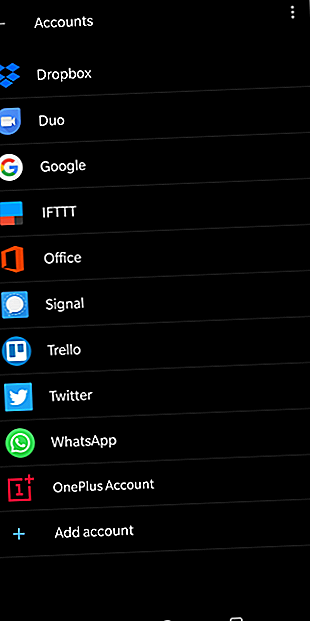
Πώς να διαχειριστείτε πολλούς λογαριασμούς Google στο τηλέφωνο Android σας
Διαφήμιση
Αν έχετε περισσότερους από έναν λογαριασμούς Google - για παράδειγμα, μια ιδιωτική διεύθυνση ηλεκτρονικού ταχυδρομείου Gmail και μια άλλη για εργασία - ίσως έχετε αναρωτηθεί εάν μπορείτε να τις χρησιμοποιήσετε ταυτόχρονα στο κινητό σας τηλέφωνο Android. Ναι, μπορείτε και θα σας δείξω πώς μπορείτε να τις ρυθμίσετε ώστε να μπορείτε να διαχειριστείτε πολλούς λογαριασμούς Google σε ένα προφίλ.
Ξεκλειδώστε τις "πιο χρήσιμες συντομεύσεις πληκτρολογίου του Gmail" τώρα!
Αυτό θα σας υπογράψει στο newsletter μας
Εισαγάγετε το Email σας Ξεκλειδώστε Διαβάστε την πολιτική απορρήτου μαςΌλες οι παρακάτω οδηγίες αντανακλούν τη διαδικασία στο Android 8.1 (Oreo). Για στιγμιότυπα οθόνης, χρησιμοποιήσαμε το OnePlus 5T που εκτελεί το OxygenOS 5.1.3. Τα βήματα πρέπει να είναι παρόμοια με το απόθεμα Android.
Σημείωση: Είναι επίσης δυνατό να ορίσετε πολλούς λογαριασμούς χρηστών στο tablet σας Android!
Πώς να προσθέσετε επιπλέον Λογαριασμούς Google
Ας υποθέσουμε ότι έχετε ήδη δημιουργήσει έναν λογαριασμό Google και τώρα θέλετε να προσθέσετε ένα δεύτερο. Από την αρχική οθόνη της συσκευής Android, μεταβείτε στις Ρυθμίσεις > Λογαριασμοί και πατήστε Προσθήκη λογαριασμού στο κάτω μέρος. Επιλέξτε Google από τη λίστα. Μπορεί να χρειαστεί να επιβεβαιώσετε τον κωδικό πρόσβασης της συσκευής ή το δακτυλικό αποτύπωμα.


Στη συνέχεια, συνδεθείτε στο λογαριασμό σας στο Google με τη διεύθυνση ηλεκτρονικού ταχυδρομείου, τον κωδικό πρόσβασης και τον κωδικό ελέγχου ταυτότητας δύο παραγόντων. Ήρθε η ώρα να σταματήσετε να χρησιμοποιείτε SMS και 2FA εφαρμογές για έλεγχο ταυτότητας δύο παραμέτρων. Είναι ώρα να σταματήσετε να χρησιμοποιείτε SMS και 2FA εφαρμογές για έλεγχο ταυτότητας δύο παραγόντων ο έλεγχος ταυτότητας δύο παραγόντων είναι γενικά καλός, μπορεί να σας προκαλεί σοκ να ξέρετε ότι οι εφαρμογές SMS και 2FA είναι αμφότερα ανασφαλείς. Εδώ πρέπει να χρησιμοποιήσετε αντ 'αυτού. Διαβάστε περισσότερα, εάν έχετε ρυθμίσει αυτό το θέμα. Μπορείτε επίσης να δημιουργήσετε ένα νέο λογαριασμό από την αρχική οθόνη σύνδεσης. Μόλις συνδεθείτε με επιτυχία, το Android θα ρυθμίσει αυτόματα το νέο σας λογαριασμό Google.
Για να προσαρμόσετε ποια δεδομένα λογαριασμού συγχρονίζει το Android, επιστρέψτε στις Ρυθμίσεις> Λογαριασμοί και, στη συνέχεια, πατήστε Google και το λογαριασμό που θέλετε να διαχειριστείτε. Εδώ μπορείτε να αλλάξετε διάφορες υπηρεσίες Google.


Για να καταργήσετε έναν λογαριασμό, πατήστε το εικονίδιο μενού τριών σημείων στην επάνω δεξιά γωνία και επιλέξτε Κατάργηση λογαριασμού .
Αυτή η διαδικασία λειτουργεί επίσης και για τους λογαριασμούς Google Apps for Work.
Ποιες εφαρμογές επηρεάζουν αυτό και πώς;
Οι ρυθμίσεις συγχρονισμού που εμφανίζονται παραπάνω αποκαλύπτουν ότι η προσθήκη ενός πρόσθετου λογαριασμού Google επηρεάζει αρκετές εφαρμογές, ανάλογα με τα δεδομένα που επιλέγετε για συγχρονισμό. Ο λογαριασμός σας Google συνδέεται με τις ακόλουθες εφαρμογές και λειτουργίες:
- Ημερολόγιο
- Χρώμιο
- Επαφές
- Έγγραφα
- Οδηγώ
- Gmail
- Δεδομένα Google Fit
- Google Play
- Google+
- Διατήρηση
Επιπλέον, θα δείτε μια αλλαγή σε όλες τις άλλες εφαρμογές που υποστηρίζουν τη σύνδεση στο Google. Ας δούμε πώς αυτό επηρεάζει ορισμένες από τις τυπικές εφαρμογές.
Gmail
Εάν επιλέξετε να συγχρονίσετε τον λογαριασμό σας στο Gmail, θα δείτε δύο ή περισσότερους λογαριασμούς που περιλαμβάνονται στην εφαρμογή Gmail.
Μπορείτε να προσαρμόσετε τις ρυθμίσεις εισερχομένων και ειδοποιήσεων μέσω του μενού ρυθμίσεων λογαριασμού. Με το Gmail ανοιχτό, πατήστε το εικονίδιο χάμπουργκερ στην επάνω αριστερή γωνία και στη συνέχεια κάντε κύλιση προς τα κάτω στο κάτω μέρος της λίστας ετικετών και πατήστε Ρυθμίσεις . Επιλέξτε τον λογαριασμό για τον οποίο θέλετε να προσαρμόσετε τις ρυθμίσεις και κάντε τις αλλαγές σας.


(Εάν οι αλλαγές στην διεπαφή του Gmail σας φευγαριστούν, μην ανησυχείτε-master το νέο Gmail για κινητά με τις καλύτερες συμβουλές μας.)
Χρώμιο
Στο Chrome, θα βρείτε μια λίστα με όλους τους λογαριασμούς Google, αλλά δεν μπορείτε να κάνετε εναλλαγή μεταξύ τους ή να κάνετε ξεχωριστές ρυθμίσεις.
Αυτό που μπορείτε να επιλέξετε, ωστόσο, είναι ο λογαριασμός στον οποίο θέλετε να συγχρονιστεί το Chrome. Μεταβείτε στις Ρυθμίσεις και πατήστε τον τρέχοντα λογαριασμό Google ( Συγχρονισμός σε ). Στη λίστα των συνδεδεμένων λογαριασμών, πατήστε Συγχρονισμός, έπειτα Συγχρονισμός σε και επιλέξτε τον επιθυμητό λογαριασμό.
Μπορείτε να διαχωρίσετε δεδομένα από δύο λογαριασμούς ξεχωριστά ή να διαγράψετε δεδομένα από τον προηγούμενο λογαριασμό σας, αν και θα είναι ακόμα διαθέσιμα όταν συνδεθείτε ξανά. Τέλος, συνδεθείτε στο νέο λογαριασμό για να ξεκινήσετε να συγχρονίζετε τα δεδομένα προφίλ Chrome με αυτό.





Άλλος και Δούο
Ο Allo και ο Duo έχουν αντικαταστήσει το Hangouts. Ένας οδηγός για αρχάριους Google Duo και Google Allo Οδηγός για αρχάριους Google Duo και Google Allo Allo και Duo είναι οι νεότερες εφαρμογές συνομιλίας της Google. Εδώ είναι ένας οδηγός για αρχάριους που θα σας βοηθήσουν να ξεκινήσετε με αυτόν τον υπέροχο συνδυασμό. Ανάγνωση περισσότερων Ενώ το Hangouts υποστηρίζει πολλούς λογαριασμούς (βλ. Παρακάτω), το Allo και το Duo συνδέονται με τον αριθμό τηλεφώνου σας και μπορείτε να τα συσχετίζετε μόνο με έναν Λογαριασμό Google κάθε φορά. Ωστόσο, μπορείτε να αλλάξετε λογαριασμούς.
Για να αλλάξετε λογαριασμούς στο Duo, ανοίξτε την εφαρμογή και πατήστε το μενού με τρία κουτάκια στην επάνω δεξιά γωνία. Επιλέξτε Ρυθμίσεις και επιλέξτε Κατάργηση λογαριασμού Google από το Duo . Στη συνέχεια, ίσως χρειαστεί να επαληθεύσετε τον αριθμό τηλεφώνου σας.


Τώρα επιστρέψτε στις Ρυθμίσεις και πατήστε Προσθήκη λογαριασμού . Αν έχετε περισσότερους από έναν λογαριασμούς, θα δείτε μια αναπτυσσόμενη λίστα με όλους τους λογαριασμούς που μπορείτε να προσθέσετε. Επιλέξτε ένα, Συμφωνώ, και τελειώσατε.


Για να το κάνετε αυτό στο Allo, ανοίξτε την εφαρμογή, πατήστε το εικονίδιο χάμπουργκερ στην επάνω αριστερή γωνία και επιλέξτε Ρυθμίσεις . Από εδώ, πατήστε Λογαριασμός> Αποσύνδεση, στη συνέχεια επιλέξτε Λογαριασμό Google και επιλέξτε τον λογαριασμό που θέλετε να προσθέσετε.
Hangouts
Όπως το Gmail, η εφαρμογή Hangouts θα σας δείξει μια λίστα με τους λογαριασμούς σας, ώστε να μπορείτε να διαχειριστείτε πολλαπλές ταυτότητες.
Μέσω ρυθμίσεων, μπορείτε να κάνετε μεμονωμένες επιλογές για κάθε λογαριασμό. Για παράδειγμα, μπορείτε να επιλέξετε να λαμβάνετε ειδοποιήσεις δόνησης και ήχου για έναν λογαριασμό, αλλά μόνο δόνηση για άλλη.


Ημερολόγιο
Το ημερολόγιό σας μπορεί να εμφανίζει συμβάντα από πολλές πηγές. Όχι μόνο μπορείτε να διαχειριστείτε πολλά ημερολόγια κάτω από έναν λογαριασμό, μπορείτε να τα διαχειριστείτε από πολλούς λογαριασμούς.
Ανοίξτε την εφαρμογή, πατήστε το εικονίδιο χάμπουργκερ και περιηγηθείτε στη λίστα ημερολογίων κάτω από κάθε λογαριασμό σας Google. Παρόλο που δεν μπορείτε να απενεργοποιήσετε ολόκληρους λογαριασμούς εδώ (θα πρέπει να το κάνετε αυτό κάτω από τις ρυθμίσεις λογαριασμού Google Android, όπως περιγράφεται παραπάνω), μπορείτε να καταργήσετε την επιλογή όλων των ημερολογίων που παρατίθενται σε ένα συγκεκριμένο προφίλ.
Όταν κάνετε κύλιση προς τα κάτω και πατήσετε Ρυθμίσεις, μπορείτε να επιλέξετε κάθε ημερολόγιο και να επεξεργαστείτε τις μεμονωμένες ρυθμίσεις του, όπως χρωματικές ή προεπιλεγμένες ειδοποιήσεις.


Play Store
Το Play Store υποστηρίζει επίσης πολλούς λογαριασμούς. Πατήστε το εικονίδιο χάμπουργκερ για να επεκτείνετε τις επιλογές του λογαριασμού σας.
Οι εφαρμογές και τα παιχνίδια μου είναι μια ενδιαφέρουσα λειτουργία του Google Play Οι καλύτερες συμβουλές και τεχνάσματα του Google Play Store για χρήστες Android Οι καλύτερες συμβουλές και τεχνάσματα του Google Play Store για χρήστες Android Οι συμβουλές και τα κόλπα θα αλλάξουν τον τρόπο χρήσης του Play Store. Διαβάστε περισσότερα αν χρησιμοποιείτε τον ίδιο λογαριασμό σε δύο διαφορετικές συσκευές ή μεταφέρετε έναν λογαριασμό σε μια νέα συσκευή. Το Play Store διατηρεί μια καταγραφή κάθε εφαρμογής που έχετε εγκαταστήσει μέχρι να την καταργήσετε από τη βιβλιοθήκη σας πατώντας το εικονίδιο X.
Έτσι, μπορείτε να βρείτε εφαρμογές που έχετε χρησιμοποιήσει στο παρελθόν, ενδεχομένως σε άλλη συσκευή, και να τις εγκαταστήσετε. Δυστυχώς, από αυτήν την οθόνη δεν είναι πλέον δυνατή η μαζική εγκατάσταση εφαρμογών.


Αλλες εφαρμογές
Η διαχείριση πολλών λογαριασμών στο Google Drive, Keep και άλλες εφαρμογές Google είναι πολύ παρόμοια με αυτά που περιγράψαμε παραπάνω. Οι επαφές από όλους τους λογαριασμούς σας Google και άλλους λογαριασμούς εκτός Google όπως το Facebook και το WhatsApp θα πρέπει να συγχρονίζονται αυτόματα με την εφαρμογή Επαφές σας.
Αν ενδιαφέρεστε, μάθετε πώς να ορίσετε έναν προεπιλεγμένο λογαριασμό Google Πώς να αλλάξετε τον προεπιλεγμένο λογαριασμό Google με πολλούς λογαριασμούς Πώς να αλλάξετε τον προεπιλεγμένο λογαριασμό Google με πολλούς λογαριασμούς Αυτό το άρθρο περιγράφει τον τρόπο αλλαγής του προεπιλεγμένου Λογαριασμού Google, χρήστες πολλαπλών λογαριασμών. Διαβάστε περισσότερα για την υπογραφή σε εφαρμογές.
Μπορώ να κάνω το ίδιο για άλλους λογαριασμούς;
Ναι, αλλά όχι για πολλούς. Το Facebook, το Skype, το Twitter, το WhatsApp και το Dropbox, για παράδειγμα, επιτρέπουν μόνο ένα ενιαίο αναγνωριστικό χρήστη ανά συσκευή. Μπορείτε να ρυθμίσετε πρόσθετους λογαριασμούς για άλλα προγράμματα ηλεκτρονικού ταχυδρομείου και άλλες εφαρμογές ενδέχεται να υποστηρίζουν πολλαπλά αναγνωριστικά.
Ωστόσο, μπορείτε να εκτελέσετε πολλαπλά αντίγραφα της ίδιας εφαρμογής στο Android Πώς να εκτελέσετε πολλαπλά αντίγραφα της ίδιας εφαρμογής στο Android Πώς να εκτελέσετε πολλαπλά αντίγραφα της ίδιας εφαρμογής στο Android Έχετε ποτέ θελήσει να εκτελέσετε πολλά αντίγραφα μιας συγκεκριμένης εφαρμογής Android στην Ίδια στιγμή? Λοιπόν, είναι δυνατό. Διαβάστε περισσότερα χρησιμοποιώντας μια εφαρμογή τρίτου μέρους που ονομάζεται Παράλληλος χώρος. Στη συνέχεια, μπορείτε να συσχετίσετε κάθε εφαρμογή με διαφορετικό λογαριασμό χρήστη.
Πώς διαχειρίζεστε τις εφαρμογές σας Android;
Σήμερα είναι συνηθισμένο να έχετε πολλαπλές ταυτότητες ή λογαριασμούς ηλεκτρονικού ταχυδρομείου, που σχετίζονται με διαφορετικά έργα ή εργασίες. Ευτυχώς, η Google διευκόλυνε εύκολα τη διαχείριση όλων των αναγνωριστικών σας σε μια μόνο συσκευή.
Γνωρίζατε ότι μπορείτε να καταργήσετε πλήρως τους λογαριασμούς Google Πώς να αφαιρέσετε τους Λογαριασμούς Google από το τηλέφωνό σας και να αποκαταστήσετε την ιδιωτικότητα Πώς να αφαιρέσετε τους Λογαριασμούς Google από το τηλέφωνό σας και να αποκαταστήσετε το απόρρητο του λογαριασμού σας Αφαιρέστε τον Λογαριασμό σας Google από τη συσκευή σας Android ή το iPhone είναι ένα καλό πρώτο βήμα προς την αποκατάσταση του απορρήτου . Διαβάστε περισσότερα από το τηλέφωνό σας;
Εξερευνήστε περισσότερα σχετικά με: Συμβουλές Android, Gmail, Google, .

